Die besten Teamwork-Funktionen in Microsoft Teams
Nehmen wir an, Sie arbeiten für ein neues Produktstartteam bei Contoso Electronics. Das Produkt ist das neue Flaggschiff des Unternehmens, der X1050. Da mehrere Personen beteiligt sind, benötigen Sie einen Ort, an dem Sie Inhalte teilen und bearbeiten können. An diesem Punkt kommt Teams ins Spiel und bietet jeden Tag einen Dreh- und Angelpunkt für Teamarbeit. Es verfügt über viele integrierte Funktionen zur Unterstützung des X1050-Implementierungsteams, darunter:
- Mit Instant Messaging und Audio-/Video-Chats können Sie informell kommunizieren
- Jeder kann an Live-Meetings teilnehmen, sie können aber auch aufgezeichnet werden, um auf Nummer sicher zu gehen.
- Integration mit anderen Microsoft 365 Apps wie Planner und andere Apps von Drittanbietern
- Mobile App, mit der du dein Team auch unterwegs begleiten kannst
Teilen, Kanäle und Chat
Öffnen Sie zu Beginn des Arbeitstages Teams und suchen Sie nach Ihren Lieblingskanälen:
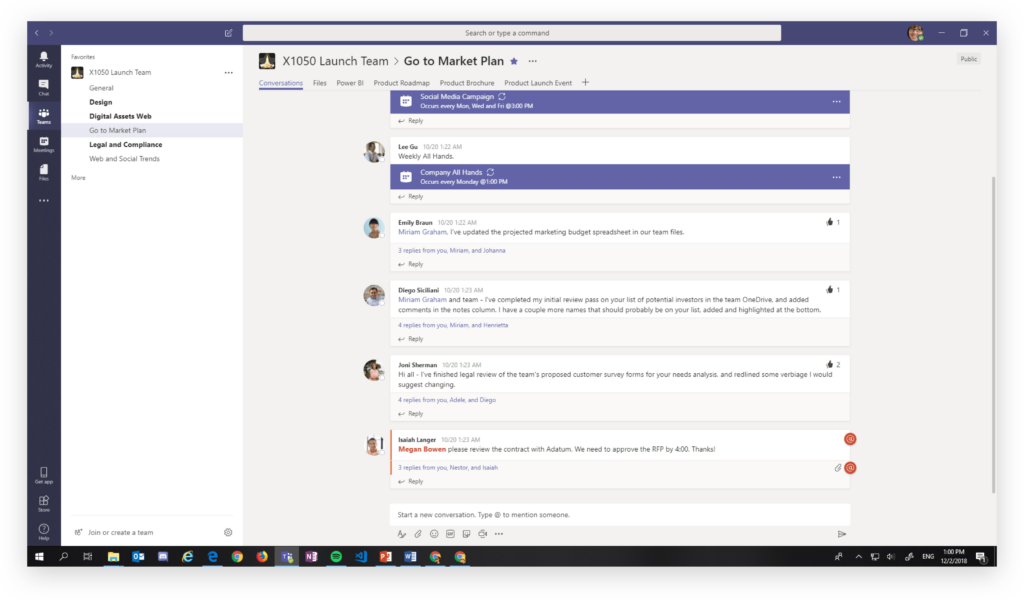
Kanäle konzentrieren die Konversationen auf ein Thema und decken jedes Detail ab, in diesem Fall den X1050-Startplan. Emily, Ihre Managerin, gab Ihnen die Ehre, eine Präsentation dieses Plans zu erstellen. Sie haben bereits die erste Version Ihrer Präsentation in OneDrive mit Hilfe Ihrer Kollegin Joni zusammengestellt, aber jetzt ist sie bereit, sie anderen zu zeigen. Es gibt mehrere Möglichkeiten, Dateien in einer Teams-Gruppe zu teilen.
Methode 1: Direkt in der Gruppenkonversation können Sie eine Kopie der Präsentation hochladen, indem Sie auf das Büroklammersymbol klicken. Ich empfehle diese Lösung jedoch nicht, da auf diese Weise bereits zwei Teile der Präsentation vorliegen und es später schwierig sein wird, den Überblick über die Änderungen zu behalten.
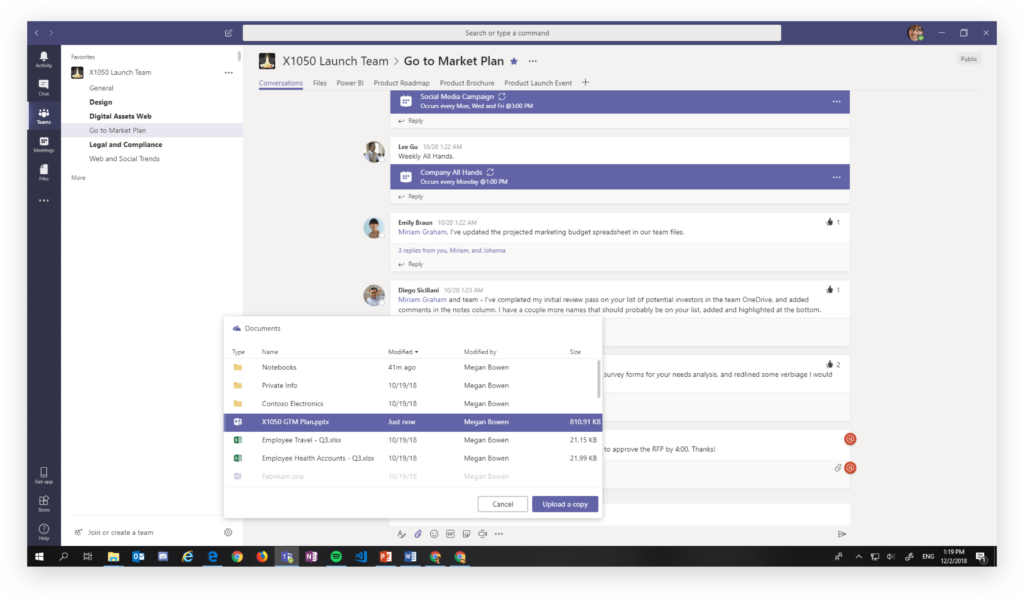
Methode 2: Sie können die Datei direkt von OneDrive nach Teams verschieben. Ich denke, das ist die beste Option, da dadurch keine unnötigen Kopien der Datei erstellt werden.

Nach dem Teilen besteht die nächste Aufgabe der Präsentation darin, sie gemeinsam mit Ihren Teamkollegen zu bearbeiten. Gehe im Go-to-Market-Kanal zum Tab Dateien, klicke mit der rechten Maustaste auf die Präsentation (oder auf die 3 Punkte am Ende der Zeile) und wähle „Erstelle diesen Tab“.
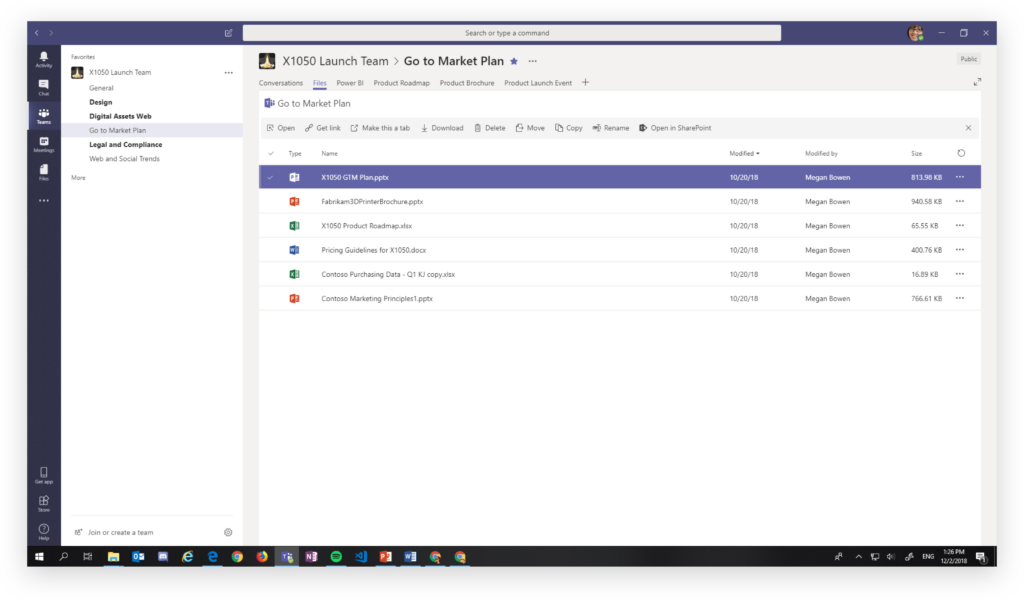
Der neu erstellte Tab wird sofort für alle Teammitglieder sichtbar sein.
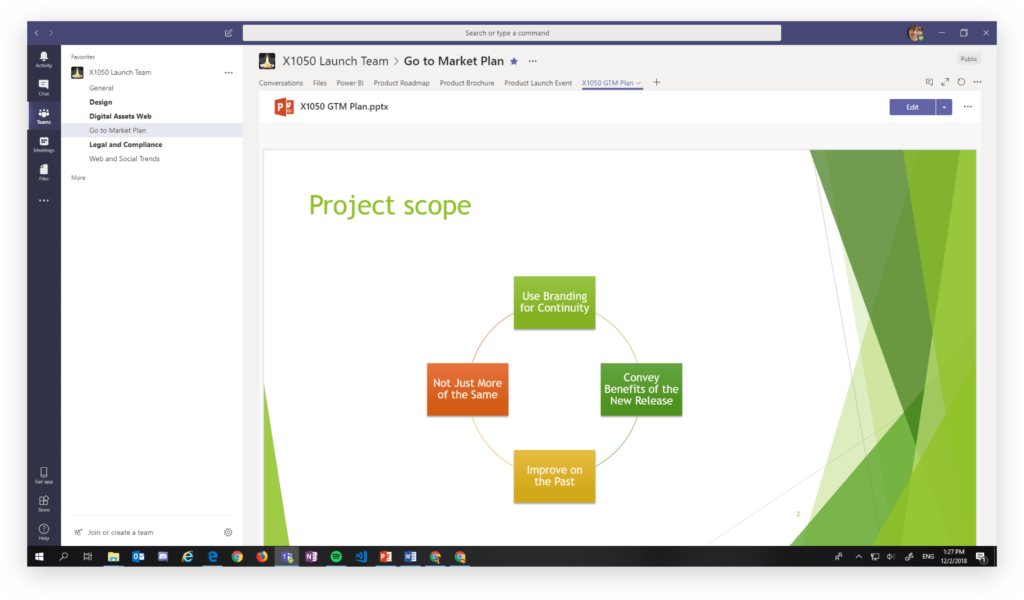
Der schnellste Weg, andere um Feedback zu bitten, besteht darin, das Chatfenster auf der rechten Seite zu öffnen und eine neue Konversation zu beginnen.

Wenn du @channel -Erwähnungen verwendest, erhalten nur Personen in diesem Channel die Benachrichtigung. Du kannst auch die @team -Funktion verwenden und jeder in deinem Team erhält die Benachrichtigung. Wähle Erwähnungen mit Bedacht aus.
Nach dem Posten der Nachricht antwortet Ihr Kollege Joni:

Das ist die Stärke von Teams, wenn Sie es verwenden: keine E-Mails, nur ein einfacher Chat mit all den modernen Funktionen, die Sie erwarten würden:
- Möglichkeit zu liken
- @mentions
- Emojis
- GIFs
- Bearbeitbare Aufkleber
Darüber hinaus verfügt das Chat-Fenster über einen erweiterten Editor, der Ihnen eine Vielzahl von Formatierungsoptionen bietet.

Ihre Teammitglieder können die Präsentation in Teams, Office Online oder sogar über die Desktop-App öffnen, und die Bearbeitung ist in allen Versionen verfügbar. Sie können auch verwenden Microsoft 365Die integrierte Chat-Funktion, um Feedback in Echtzeit zu besprechen.
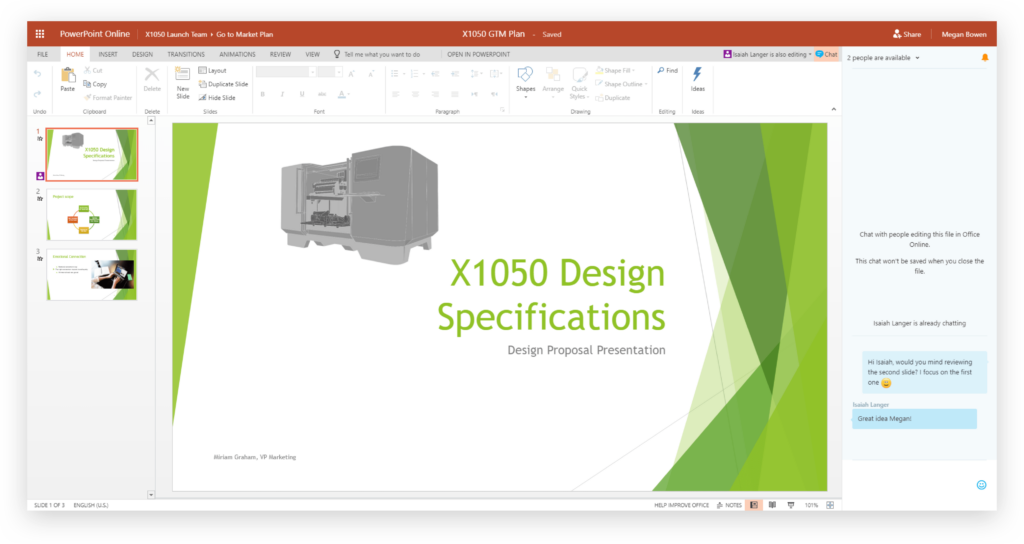
Diese Lösung verhindert potenzielle Inhaltsprobleme und setzt klare Erwartungen. Plötzlich veröffentlicht eines der Teammitglieder einen interessanten Kommentar:
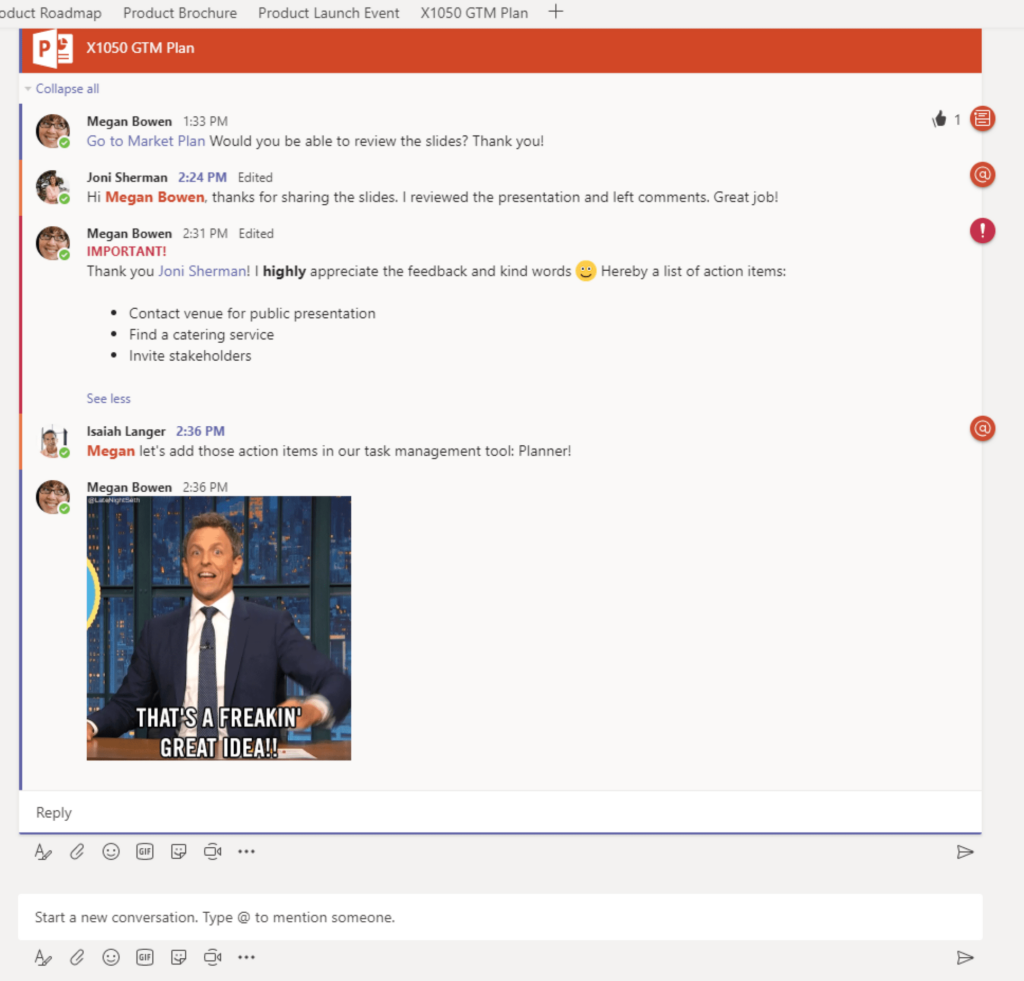
Microsoft-Teams ist im Planner
Planer! Dieses leichte Aufgabenverwaltungstool ist ein eigenständiger Dienst in Microsoft 365, aber eng in Teams integriert. Wenn du einen neuen Channel startest, kannst du sofort einen Planner-Tab damit verbinden:

Sie können Aufgaben auch schnell dem richtigen Teammitglied zuweisen:

Planner ermöglicht es Ihnen auch, Dateien Aufgaben zuzuweisen:
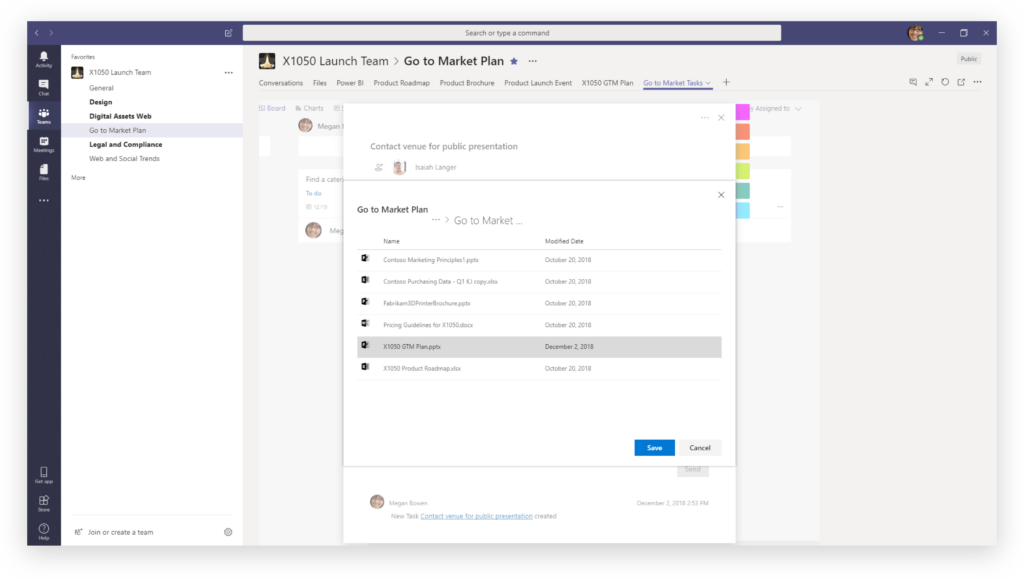
Das der Aufgabe zugewiesene Teammitglied weiß nun, welche Datei — in diesem Fall die Präsentation — es für seine Aufgabe verwenden soll. Hinweis: Sie können keine Dateien über den Team-Tab hochladen. Dies ist nur im eigenständigen Planner möglich.
Planen Sie ein Meeting in Microsoft Teams
Gehen wir zurück zu Teams. Sobald andere ihre Meinung zu Ihrer Präsentation geäußert haben, können Sie Ihre endgültige Version präsentieren. Teams ist mit Outlook verbunden, sodass Sie hier eine Besprechung erstellen können:
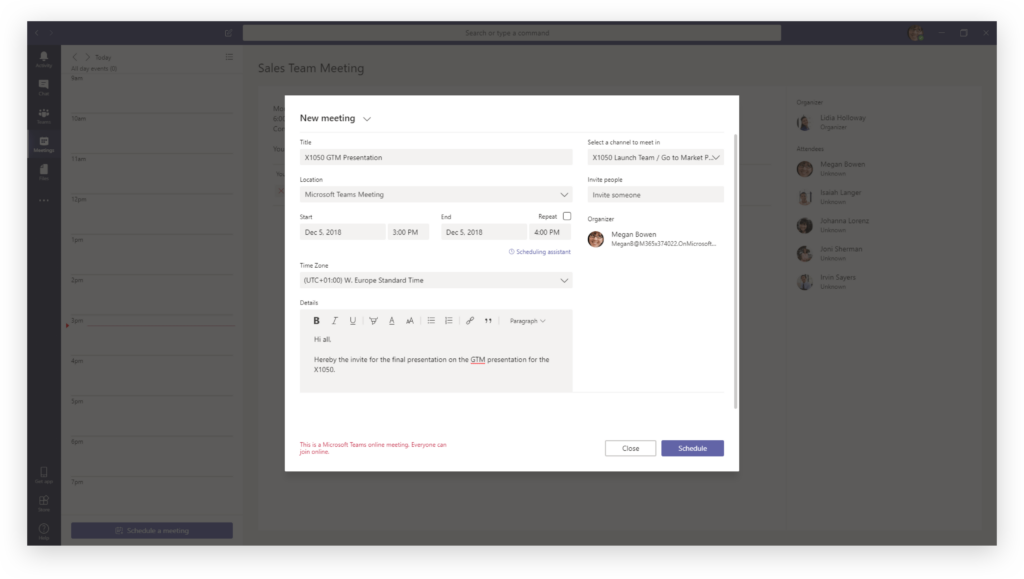
Wählen ein Kanal für das Treffen um auszuwählen, auf welchem Kanal das Meeting abgehalten werden soll. Wenn das Meeting geplant ist, wird es auch im Feed des Kanals sichtbar sein.

Die Besprechung wird automatisch zu Ihrem Kalender hinzugefügt, da Sie der Organisator sind. Andere Teilnehmer müssen dies dagegen manuell tun. In den Veranstaltungsdetails wird es eine anklickbare Option geben. Ganz einfach! Da das Meeting in Teams erstellt wurde, wird es auch hier abgehalten:

Arbeiten Sie mit Außenstehenden in Microsoft Teams zusammen
Nach der internen Fertigstellung der Präsentation wurde klar, dass Sie mit einem externen Marketingunternehmen, Easterfield, zusammenarbeiten mussten, um Sie bei der Implementierung des X1050 zu unterstützen.
Leider können die Dateien selbst nicht geteilt werden. Daher müssen Sie eine Einladung an externe Benutzer senden, die wiederum Zugriff auf den gesamten Teams-Kanal haben. Leider ist dies in vielen Fällen nicht die idealste Lösung. Im nächsten Teil dieser Serie werden wir uns ansehen, was Sie mit solchen Situationen tun können Sharepoint als alternative Lösung.
Dem externen Kontakt, der Teams zuvor verwendet hat, wird die folgende Oberfläche angezeigt:

Meiner eigenen Erfahrung nach ist es sehr schwierig, immer alles zu wissen, wenn man mit mehreren externen Partnern zusammenarbeiten muss. Ich schlage vor, dass Sie andere bitten, die @mention -Funktion für wichtige Fragen und Themen zu verwenden, um sicherzustellen, dass Sie Benachrichtigungen erhalten.
Für externe Partner stehen einige Grundeinstellungen zur Verfügung. Microsoft hat diese insbesondere gesammelt und dokumentiert. (Sie können es sich hier ansehen)
Damit Gäste im Team arbeiten können, müssen die entsprechenden Optionen aktiviert sein. Wenn Sie keine Gäste einladen können, wenden Sie sich an Ihren Microsoft 365-Administrator. Seine Rolle ist beim externen Teilen in Microsoft 365 und Teams sehr wichtig. Sie sollten ihn daher immer in Ihre Pläne aufnehmen, wenn Sie dies tun möchten.
Kontrollieren Sie die inhaltliche Zusammenarbeit in Teams
Teams sind von Natur aus schwierig einzurichten, da sie auch miteinander verbunden sind Microsoft 365 Gruppen. Das heißt, wenn Sie ein neues Teams-Team erstellen, erstellen Sie gleichzeitig ein weiteres:
- Exchange Online-Postfach und -Kalender. Sie werden automatisch nicht in Outlook angezeigt. Um auf sie zuzugreifen, öffnen Sie Conversations auf der SharePoint-Seite der Gruppe.
- SharePoint Online-Gruppenseite,
- OneNote-Notizbuch
- PowerBI Arbeitsplatz
- Stream-Gruppe. Die Erstellung kann einige Zeit in Anspruch nehmen und ist nicht sofort verfügbar.
Eine Managementstrategie ist daher unerlässlich, um die Auswirkungen des modernen Arbeitsplatzes zu bewältigen. Stellen Sie absolut sicher, dass Ihre Strategie die folgenden Bereiche abdeckt.
- Entstehungsprozess
- Regeln zur Benennung
- Ablaufregeln
- „Sanft“ abwischen und wiederherstellen
- Regeln und Informationsschutz
- Gastzugang
- Berichterstattung
Der Dateiteil von Teams ermöglicht es Ihnen, eine Verbindung zu einem externen Cloud-Speicher (z. B. Dropbox) herzustellen. Wenn diese Option nicht deaktiviert ist, können Sie nicht sehen, welche Inhalte Ihr Konto verlassen haben Microsoft 365 Umwelt. Im vorherigen Abschnitt haben wir über OneDrive gesprochen. Wir haben uns auch mit verschiedenen verwandten Sicherheitsfunktionen, der Datenklassifizierung, der Verwaltung mobiler Geräte und der Verwaltung mobiler Anwendungen befasst. Dieser Ratschlag gilt natürlich auch für Teams.

Einführung in Teams und Training
Teams ist für Geschäftsanwender konzipiert. Das benutzerfreundliche Design und die Integration mit anderen Microsoft 365-Diensten helfen neuen Benutzern, schnell und einfach zu navigieren, wenn sie sie zum ersten Mal verwenden. Jetzt, wo ich das geschrieben habe, ist die Einführung von entscheidender Bedeutung. Sie können Teams nicht einfach vorführen und es einem Team von Benutzern überlassen und ihnen viel Erfolg wünschen. Erklären Sie, wie Teams in Ihre täglichen Arbeitsabläufe integriert werden können. Denken Sie daran, dass Technologie, egal wie großartig sie sein mag, keinen klaren Geschäftswert hat, keinen Erfolg haben wird. Mein Rat ist, bei der Einführung mit Leuten zu sprechen, denen es wichtig ist, dass sie zusammenarbeiten können. Erfassen Sie Erwartungen und vergleichen Sie sie mit Funktionen in Teams. Zeigen Sie anhand von Beispielen aus der Praxis, wie Teams funktioniert, damit Endbenutzer den Wert sofort erkennen können. Wenn das Unternehmen weiter wachsen möchte, müssen Schulungen angeboten werden, um sicherzustellen, dass die Implementierung erfolgreich ist.
Microsoft hat viele Inhalte zu diesem Thema gesammelt. Ich denke, es lohnt sich, hier anzufangen:
- Adoptieren Sie Microsoft Teams
- Checkliste für den Schnellstart zur Einführung von Microsoft Teams
- Microsoft Teams-Hilfecenter
Microsoft Teams und OneDrive sind das Duo, das im Himmel gemacht ist
Teams ist ein intuitives, benutzerfreundliches Tool, das sich ideal für die Zusammenarbeit an Inhalten innerhalb einer Abteilung oder eines Teams eignet. Deshalb habe ich mich von Anfang an in Teams verliebt. Die Integration mit OneDrive ermöglicht es Benutzern, in einer privaten Umgebung zu arbeiten und sie einfach in den sozialen Speicher zu verschieben, wenn sie bereit sind, mit allen Teammitgliedern zusammenzuarbeiten. Das ist die Art von Zusammenarbeit, die die moderne Welt braucht!
Im nächsten Abschnitt werde ich mir die SharePoint-Zusammenarbeit ansehen, bleiben Sie dran!




